win7如何建立局域网 win7建立局域网的方法教程
来源:www.uzhuangji.cn 发布时间:2019-02-13 08:15
局域网是指在一定区域内由两台以上的电脑互联成的计算机组,虽然类型有很多,但是用途都差不多,可以帮助我们实现文件管理、应用软件共享、打印机共享等。今天小编就给大家介绍一下win7建立局域网的方法,感兴趣的小伙伴一起往下看看吧。
1、右击桌面右下角“网络图标”,点击“打开网络和共享中心”
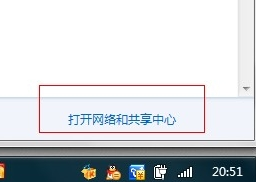
2、在更改网络设置下方找到并点击“设置新的连接或网络”
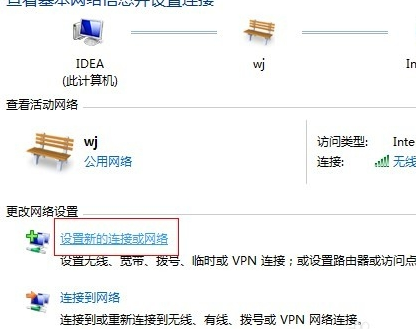
3、在新的界面中选择“设置无线临时网络”,点击“下一步”
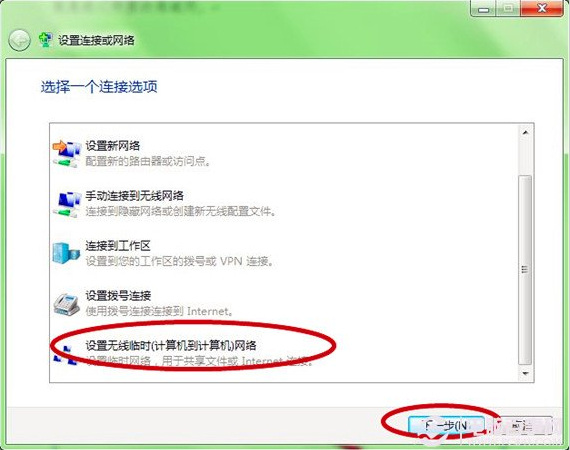
4、仔细看一下说明,点击“下一步”。
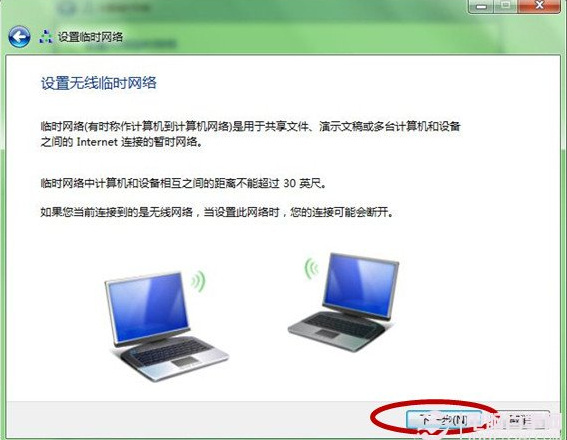
5、我们输入网络名、安全密钥(8位数),“下一步”。
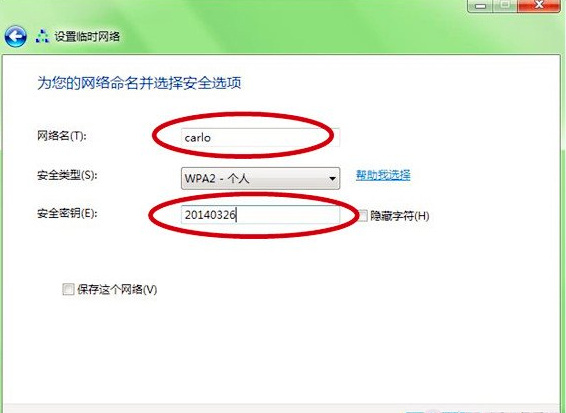
6、等待一会儿,就会出现我们创建的网络可以使用的提示,如果有需要也可以创建共享文件
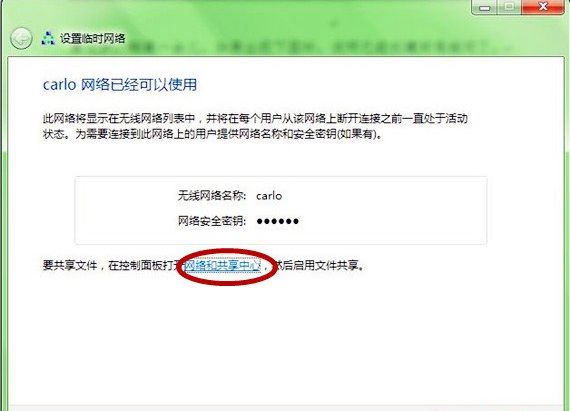
以上就是win7如何建立局域网 win7建立局域网的方法教程的全部 内容了。如果你也想知道win7局域网如何建立,不妨参考小编上述方法来解决吧。更多精彩教程请关注u装机官网。
推荐阅读
"电脑TPM是什么意思"
- win11系统怎么安装 win11系统安装方法介绍 2021-07-30
- win11升级怎么绕过TPM win11 TPM开启 2021-07-30
- win7系统运行慢怎么办 系统运行慢解决教程分享 2021-07-30
- win7系统宽带连接错误代码651怎么办 系统宽带连接错误代码651解决教程分享 2021-07-28
win7系统怎么查看系统资源占用情况 查看系统资源占用情况教程分享
- win7系统怎么更换鼠标指针 系统更换鼠标指针教程分享 2021-07-26
- win7系统怎么修改任务栏预览窗口 系统修改任务栏预览窗口操作教程分享 2021-07-26
- win7系统运行速度慢怎么办 系统运行速度慢解决教程分享 2021-03-17
- win7系统怎么清理任务栏图标 系统清理任务栏图标教程分享 2021-03-17
u装机下载
更多-
 u装机怎样一键制作u盘启动盘
u装机怎样一键制作u盘启动盘软件大小:358 MB
-
 u装机超级u盘启动制作工具UEFI版7.3下载
u装机超级u盘启动制作工具UEFI版7.3下载软件大小:490 MB
-
 u装机一键u盘装ghost XP系统详细图文教程
u装机一键u盘装ghost XP系统详细图文教程软件大小:358 MB
-
 u装机装机工具在线安装工具下载
u装机装机工具在线安装工具下载软件大小:3.03 MB










